win10 でシステムバックアップを作成するにはどうすればよいですか? win10 システムのコンピュータを使用する場合、win10 システムに付属するシステム バックアップ機能を使用して、将来継続して使用するためにバックアップを実行できます。コンピュータを使用するときにシステムバックアップを作成しておくと、コンピュータに問題が発生した場合でも、データの損失やファイルの破損などの問題が発生せず、修復がより簡単になります。 win10システム?バックアップはどうですか?以下では、エディターが win10 システム バックアップ チュートリアル を提供します。

ステップ 1: 左下隅にある [スタート] メニューを右クリックし、[コントロール パネル] をクリックします。
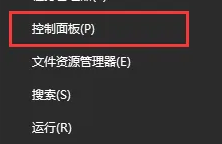
ステップ 2: ポップアップ コントロール パネルで、[バックアップと復元 (Windows 7)] をクリックします。
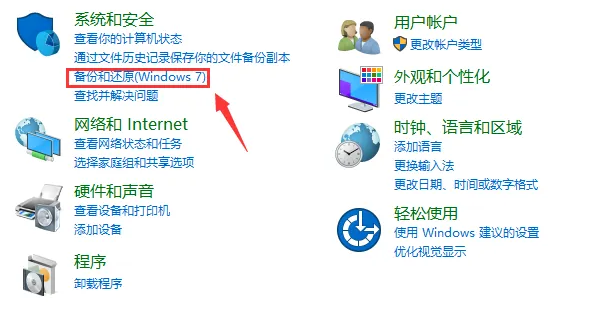
ステップ 3: [バックアップと復元 (Windows 7)] インターフェイスで、[システム イメージの作成] をクリックします。
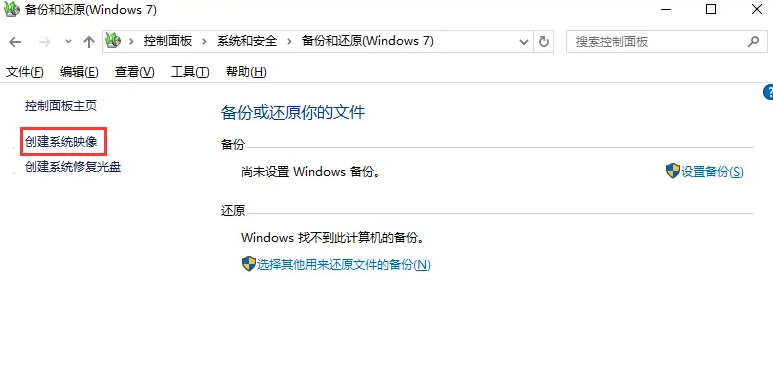
システム イメージ オプションを選択する場合は、[ハード ドライブにバックアップを保存する] を選択し、[次へ] をクリックします。通常、システムは C ドライブにあるため、バックアップするときに C ドライブを選択しないでください。さらに、選択したディスク メモリは、システムに対応できる十分な大きさである必要があります。
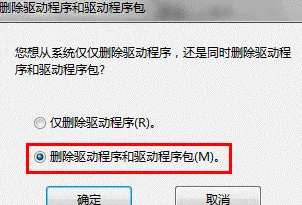
ステップ 5: バックアップするドライブを選択し、「次へ」をクリックします。
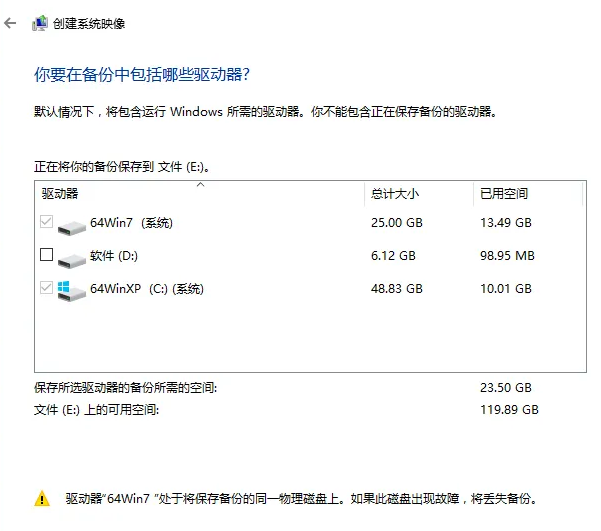
ステップ 6: [バックアップの開始] をクリックすると、win10 がシステムのバックアップを開始します。
上記はwin10でシステムバックアップを作成するにはどうすればよいですか? win10 システム バックアップ チュートリアル の全内容はここにあります。コンピューター ブラウザーの詳細については、このサイトをご覧ください。
以上がwin10でシステムバックアップを作成する方法の詳細内容です。詳細については、PHP 中国語 Web サイトの他の関連記事を参照してください。